সবাইকে আমার আজকের টিউটরিয়ালে স্বাগতম।
আজ আপনাদের শেখাবো কিভাবে ওয়ার্ডপ্রেসে একটি ওয়েবসাইট তৈরি করবেন একদম ফ্রিতে।
আজকে আমরা আলোচনা করবঃ
1. ওয়েবসাইট তৈরি করার প্রথমিক ধারণা সম্পর্কে।
2. ফ্রি হস্টিং ও ফ্রি ডোমেইন সম্পর্কে।
3. ওয়ার্ডপ্রেস এ সাইট তৈরি করা নিয়ে।
4. Cpanel এর আংশিক ধারণা সম্পর্কে।
5. Hosting Server এ Domain যুক্ত করা নিয়ে।
6. Hosting Server এ WordPress ইন্সটল করা নিয়ে।
প্রথম এ আমরা কিছু বেসিক ধারণা নিয়ে আলোচনা করবো। যে গুলো না জানলেই নয়।
তো ওয়েবসাইট তৈরি করার আগে আমাদের কিছু বিষয় জানা থাকাটা আবশ্যক-
১. হোস্টিং
২. ডোমেইন
৩. থিম
৪. প্লাগইন
১. হোস্টিংঃ
হোস্টিং হলো আপনি আপনার ওয়েবসাইট টা যেখানে রাখবেন, ঐ জায়গা। ধরুন আপনি একটি ঘর তৈরি করবেন, এখন ঘর তৈরি করার জন্য যে জায়গার প্রয়োজন ঐটাই হোস্টিং। বাংলাদেশে অনেক ভালো ভালো হোস্টিং কোম্পানি আছে। আপনি যদি বড় কোনো ওয়েবসাইট বানাতে চান তাহলে হোস্টিং কেনাই ভালো। ১ বছরের জন্য ১ জিবি হোস্টিং এর দাম হবে ১২০০ থেকে ১৫০০ টাকা। কিন্তু বিভিন্ন ওয়েবসাইট আছে যেগুলো থেকে ফ্রী হোস্টিং পাওয়া যায়। আমরা ওগুলো নিয়েই কাজ করবো।
২. ডোমেইনঃ
ডোমেইন হলো আপনার ওয়েব সাইটের লিংকের শেষে যে এক্সটেনশন থাকে। যেমন: আমাদের ওয়েব সাইটের নাম
www.postbd.xyz
এখানে
.xyz হলো ডোমেইন। আপনি সাইট তৈরি করতে হলে আপনার সাইটের একটা ডোমেইন সহ লিংক থাকতে হবে। এই লিংক হলো আপনার ঘরের দরজা। ঘরে যেমন ঢুকতে হলে দরজা দিয়ে ঢুকতে হয় তেমনি ওয়েব সাইটে ঢুকতেও একটি লিংকের প্রয়োজন হয়। ভালো কোম্পানি থেকে ডোমেইন কিনার জন্য টাকার প্রয়োজন। ১ বছরের জন্য। .com ডোমেইনের দাম হবে ৮০০ থেকে এক হাজার টাকা। আবার কিছু ভালোমানের ডোমেইন আছে যেগুলো র দাম একটু কম। যেমন .xyz ডোমেইন। এর দাম পড়বে 99 টাকার মত। আবার কিছু কিছু সাইটে দাম একটু বেশী। আবার কিছু ফ্রী ডোমেইনও আছে। যেমনঃ .cf .tk .ga .gq ইত্যাদি। আমরা শিখার জন্য ফ্রি ডোমেইন নিয়ে কাজ করবো।
৩. থিমঃ
ওয়েবসাইট বানানোর পর আমাদের একটি থিম পছন্দ করতে হবে। তো থিমের ক্ষেত্রেও কিছু ফ্রি থিম আছে আবার কিছু থিম কিনতে হয়। আপনি চাইলে থিম বানাতেও পারবেন। এজন্য আপনাকে HTML এবং প্রোগ্রামিং জানতে হবে। তো আমরা ওদিকে যাবো না। ফ্রি থিম নিয়েই কাজ করবো। আপনাদের কাছে কোনো ওয়ার্ডপ্রেস থিম থাকলে আপনারা ওই থিম ব্যবহার করতে পারেন।
৪.প্লাগিনঃ
প্লাগিনের মাধ্যমে আপনি আপনার সাইটে এক্সট্রা কোনো ফাংশন যোগ করতে পারবেন। যেমনঃ আপনি চাইলেন ভিজিটর দের আপনার সাথে যোগাযোগ করার একটি পেইজ থাকুক। কিন্তু আপনার থিমে এটা নেই। এখন আপনি প্লাগিন ব্যাবহার করে অই পেইজ ওয়েবসাইটে যুক্ত করতে পারবেন।
তো এই হলো কিছু বেসিক ধারণা। এবার চলুন সামনের দিকে আগানো যাক।😀
ফ্রি হস্টিং ও ফ্রি ডোমেইন
এখন আমরা সাইট তৈরির দিকে যাবো। এজন্য আমাদের যা যা লাগবে:
১. একটা ফ্রি হোস্টিং সাইট
২. একটা ফ্রি ডোমেইন
ফ্রি ডোমেইনঃ
এখন আপনাকে একটা ফ্রি ডোমেইন নিতে হবে। এর জন্য FreeNom.Com এই সাইটে যান। একটা একাউন্ট খুলে ফেলুন। কাঙ্কিত ডোমেইন নেম (আইমিন আপনার সাইটের শুধু নামটুকু) লিখে সার্চ করে দেখুন এভেইলেবল কি না। যদি এভেইলেবল হয় তবে Checkout এ ক্লিক করুন।
তারপর 12 month সিলেক্ট করে ওকে করুন।
এবার একটি ফোরম আসবে ঔ আপনাকে ঠিক মত পুরন করতে হবে। তাহলে আপনার ফ্রিতে ডোমেইন কেনা হয়ে যাবে।
এবার Client Area তে গিয়ে Manage Domain এ ক্লিক করুন। এবার Management Tools এ ক্লিক করে Name Server এ ক্লিক করুন। এখন নিচের মতো করে টাইপ করুন।
Nameserver 1:
ns1.byet.org
Nameserver 2:
ns2.byet.org
বাকি ঘরগুলো খালি রাখুন। আর চেঞ্জ নেমসার্ভারে ক্লিক করুন। আপনার ডোমেইন নেওয়া শেষ।
ফ্রি হোস্টিং সাইটঃ
ওবেবসাইট বানানোর জন্য আমাদের একটি ফ্রি হোস্টিং সাইটের প্রয়োজন। অনেক ফ্রি হোস্টিং সাইট আছে। যেমনঃ byethost, siahost, 000webhost ইত্যাদি। তো আমরা byethost নিয়ে কাজ করব। এটা আমার মতে সেরা ফ্রি হোস্টিং সাইট। এই সাইটের অনেক সুবিধা আছে। যেমনঃ
১. স্পেস ৫৫০০ এম্বি এর উপরে।
২. মাসিক ব্যন্ডউইথ ২০০ জিবি।
৩. কোনো অ্যাড এর ঝামেলা নেই।
সুতরাং ছোট খাটো একটা ওয়েবসাইট তৈরির জন্য বাইট হোস্ট পার্ফেক্ট।
যেভাবে সাইট তৈরি করবেনঃ
এখানে Registration form আসবে এখানে আপনার
*User Name (এ আপনার পছন্দের নাম দিন)
*Password (এ আপনার পছন্দের পাসওয়ার্ড দিন , ৬ অক্ষরের মধ্যে)
*Email (এ আপনার ইমেইল দিন)
*Site Category তে Personal
*Languages এ English
*Security Code এ Security Code দিয়ে Registration করুন
[বিঃদ্রঃ এখানে শুধুমাত্র জিমেইল দিয়ে এ্যাকাউন্ট খুলুন]
ক্যাপচা চাইবে ,ক্যাপচা দিন (ক্যাপচা হলো ভ্যারিফিকেশন কোড)
আপনার মেইলে একটি কনফারমেশন মেসেজ যাবে , মেসেজের লিংকে ক্লিক করতে হবে , ক্যাপচা আবার চাইবে , ক্যাপচা দিন।, এখানে একটি টেবিল আসবে সেখানে আপনার হোষ্টিং এর তথ্য থাকবে
Cpanel URL :
Cpanel Username : defaultid
Cpanel Password : ********
MySQL Hostname: sql107.byethost13.com
MySQL Username : defaultid
MySQL Password : ********
FTP Server: ftp.byethost13.com
FTP Username : defaultid
FTP Password : ********
এরকম ,তার নিচে থাকবে Download Full Settings সেখান থেকে এই ফাইলটি ডাউনলোড করে সংরক্ষন করে রাখতে হবে।
Server এ Domain যুক্ত করাঃ
তারপর আপনার ইউজার আইডি আর পাসওয়ার্ড দিয়ে লগিন করুন
Addon Domain এ যান , সেখানে আপনার Domain টি বসিয়ে দিন , যেমন আপনার Domain টি যদি হয় http://www.play99.cf এরকম , তাহলে বসাতে হবে play99.cf তারপর Add Domain এ ক্লিক করুন ব্যাস হয়ে গেলো নিজস্ব সার্ভারে Domain যুক্ত করা ,
এরপর WordPress CMS Content টি Install করতে হবে।
যেভাবে ওয়ার্ডপ্রেস ইন্সটল করবেনঃ
1. প্রথমেই আপনার সি প্যানেলে লগ ইন করুন। তারপর “Softaculous Apps Installer” লেখা খুঁজে বের করে তাতে ক্লিক করুন।
2. আমরা ওয়ার্ডপ্রেস ইনস্টল করবো। সুতরাং Blog এ ক্লিক করে WordPress এ ক্লিক করুন।
3. একটি পেজ আসবে, একটু নিচে গিয়ে “Install Now” এ ক্লিক করুন।
3. এবার একটি পেজ ওপেন হবে । যেখানে আপনার সাইটের প্রয়োজনিয় তথ্য দিয়ে সাইট ইন্সটল করতে হবে। এর জন্য প্রথম ৩টি ঘরের মদ্ধ থেকে ২য় ঘরটিতে আপনার সাইট ডোমেইন সিলেক্ট করুন।
4.তারপর ৩য় ঘর অর্থাৎ “In Directory” বক্স খালি রাখুন।
5. সাইট নেইম এ আপনার সাইটের নাম দিন, এবং সাইট ডেসক্রিপশন আপনার ইচ্ছা মতো দিতে পারেন।
6. একটি শক্ত পাসওয়ার্ড দিন। (এই পাসওয়ার্ডটি আপনা র ওয়ার্ডপ্রেস সাইট এ লগিন করতে কাজে লাগবে)
7. Admin Email চাইলে চেঞ্জ করতে পারেন।
8. এবার ইনস্টল এ ক্লিক করুন। ইন্সটল হতে কিছু সময় লাগবে। 100% না হওয়ার পর্যন্ত অপেক্ষা করুন।
9. ইন্সটল Successful হলে একটা পেইজ আসবে।
যেখানে আপনার সাইটের লিংক ও ড্যাসবর্ডে এর লিংক থাকবে। লিংক ২টি সেভ করে রাখুন।
10. ব্যাস, আপনার cPanel এ WordPress ইন্সটল হয়ে গেলো। এবার আপনার সাইট ভিজিট করে দেখুন।
আমরা এবারের মত cpanel এর কাজ শেষ করেছি পরের পোস্টে আমরা ওয়ার্ডপ্রেস এর ড্যাসবোর্ডে কাজ করব এবং সাইটে সুন্দর একটি থিম এবং প্রয়োজনিয় প্লাগিন ইন্সটল করব।
ধন্যবাদ।
POST VIEWSl
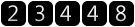









![আপনার ওয়েব সাইটের জন্য নিয়ে নিন ২০০ টিরও বেশি JavaScripts কোড [Important Code]](https://blogger.googleusercontent.com/img/b/R29vZ2xl/AVvXsEgiSoiQcVcnwQDDoYsHXXx4KXaGJDR1Lw8HKGtg7WoOhiIh9x0yJFQTCS-otZVjxJL09r8Xoc8gpmKvArtlu8xPBI3BpIxB7hfdl6cqTkhVcCk2zqxTvJ0trFvzxvnSy8I4x5UoMsyISBE/w72-h72-p-k-no-nu/get+200_+JavaScripts+codes+for+your+website.png)


কারোর কোনো সমস্যা হলে আমাকে কমেন্ট করে জানান।
ReplyDeleteWordpress plugin ডাউনলোড করতে এই সাইটটি ভিজিট করুন। http://wapbook24.xtgem.com/ এটি দারুন একটি সাইট।
ReplyDelete